Kích hoạt tính năng Guest Browsing trên Google Chrome
Kích ho t tính năng Guest Browsing trên Google Chromeạ
M t ng i b n, ho c đ ng nghi p, ho c khách đ n n i b n đang làm ộ ườ ạ ặ ồ ệ ặ ế ơ ạ
vi c và h i r t l ch s đ truy c p Internet thông qua trình duy t c a ệ ỏ ấ ị ự ể ậ ệ ủ
b n. B n có th nói Không, cũng r t l ch s . Ho c b n có th là r t ạ ạ ể ấ ị ự ặ ạ ể ấ
thân thi n b ng cách đáp ng yêu c u c a h , thông qua tính năng ệ ằ ứ ầ ủ ọ
Private Browsing Session trên Google Chrome.
Tuy nhiên, b n nên nh r ng tính năngạ ớ ằ Private Browsing th c s không b oự ự ả
v s tri t đ s riêng t d li u trình duy t c a b n trên Chrome. Do đó, ệ ự ệ ể ự ư ữ ệ ệ ủ ạ
b t kỳ m t v khách nào s d ng trình duy tấ ộ ị ử ụ ệ Google Chrome, ngay c khi ả
s d ng tính năngử ụ Private Browsing Session, v n có quy n truy ẫ ề
c pậ bookmark, l ch s duy t web, hay đáng s h n, các m t kh u đã l u ị ử ệ ợ ơ ậ ẩ ư
c a b n trên Chrome.ủ ạ
M t ý t ng lóe lên trong tôi là t i sao mình không dùng tính năng Guest ộ ưở ạ
Browsing m i đ c cung c p trên Google Chrome nh ? Và sau đây là cách ớ ượ ấ ỉ
tôi kích ho t nó.ạ
B n m trình duy t Google Chrome lên, gõ vào thanh đ a ch đ ng d n ạ ở ệ ị ỉ ườ ẫ
“chrome://flags”, sau đó nh nấ ENTER đ truy c p vào.ể ậ
Nh n t h p phímấ ổ ợ Ctrl + F đ kích ho t thanh tìm ki m và nh p vào dòng ể ạ ế ậ
ch “ữEnable new profile management system”, k t qu s hi n lên t c thì.ế ả ẽ ệ ứ
Nh nấ ENABLE đ kích ho t ch c năngể ạ ứ Guest Browsing:
Ti p theo b n nh nế ạ ấ Relaunch cu i trang đ làm m i l i trình duy t. Khi ở ố ể ớ ạ ệ
c n s d ng, b n nh n vào bi u t ngầ ử ụ ạ ấ ể ượ Profile g c trên bên trái và ở ố
ch nọ Browse as guest.
M t c a s trình duy t khác s m ra, và đó là ch đ duy t web dành cho ộ ử ổ ệ ẽ ở ế ộ ệ
ng i dùng khách c a Google Chrome.ườ ủ
Khá đ n gi n ph i không? Chúc b n thành công.ơ ả ả ạ
có thể bạn quan tâm

Hướng dẫn kích hoạt tính năng Smooth Scrolling trên Google Chrome
3
1.050
373
Tài liệu CNTT khác
3
(New)
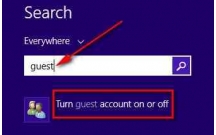
Hướng dẫn kích hoạt tài khoản Guest trên Windows 10
11
852
408
Cơ sở dữ liệu
11
(New)

Kích hoạt tính năng bảo mật dựa trên công nghệ ảo hóa mang tên Core is...
5
1.073
381
An ninh, bảo mật
5
(New)

Cách kích hoạt Google Docs Offline trên Chromebook
8
1.283
315
Tài liệu CNTT khác
8
(New)

Hướng dẫn bật tính năng bảo mật Site Isolation trên Chrome
4
2.406
383
An ninh, bảo mật
4
(New)

Tắt tính năng tự động phát video theo mặc định trên Chrome và Firefox
7
1.419
334
Tài liệu CNTT khác
7
(New)
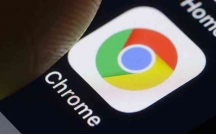
Xem lại mật khẩu tài khoản đã lưu trên Google Chrome
7
1.281
344
Tài liệu CNTT khác
7
(New)

Cách tắt tính năng Tự động phát Video gây phiền toái trên Chrome và Fi...
7
1.156
344
Tài liệu CNTT khác
7
(New)
thông tin tài liệu
Một người bạn, hoặc đồng nghiệp, hoặc khách đến nơi bạn đang làm việc và hỏi rất lịch sự để truy cập Internet thông qua trình duyệt của bạn. Bạn có thể nói Không, cũng rất lịch sự. Hoặc bạn có thể là rất thân thiện bằng cách đáp ứng yêu cầu của họ, thông qua tính năng Private Browsing Session trên Google Chrome.
Mở rộng để xem thêm
từ khóa liên quan
tài liệu mới trong mục này
tài liệu hot trong mục này
tài liệu giúp tôi
Nếu bạn không tìm thấy tài liệu mình cần có thể gửi yêu cầu ở đây để chúng tôi tìm giúp bạn!
xem nhiều trong tuần
PHÂN TÍCH CHUỖI CUNG ỨNG CỦA COCA COLA VIỆT NAM
Tuyển tập 65 đề thi giữa kì 1 môn Toán lớp 1
Mẫu slide chủ đề công nghệ thông tin
Bài luyện tập tiếng Anh lớp 11 bài số 2.2
GIÁO TRÌNH MÔN THANH TOÁN QUỐC TẾ
LÝ LUẬN XUẤT KHẨU TƯ BẢN VÀ XUẤT KHẨU TƯ BẢN TẠI VIỆT NAM
yêu cầu tài liệu
Giúp bạn tìm tài liệu chưa có
×